Razlika med vrsticami in stolpci v Excelu
Miscellanea / / April 05, 2023
Vsi poznamo in delamo na Microsoft Excelu za različna dela in platforme. Znana je po hitrem oblikovanju tabele, zlasti po različnih formulah, ki jih je mogoče uporabiti za doseganje ciljnih rezultatov iz tabele in tako prihraniti čas. Vrstice in stolpci so glavne komponente Excela in imajo veliko različnih lastnosti, ki se med seboj razlikujejo. Danes se bomo pogovarjali o razliki med vrsticami in stolpci v Excelu in o tem, kako jih uporabiti, da dosežemo največjo strokovnost pri delu v Excelu. Toda preden preskočimo na razlike, se najprej nekoliko seznanimo z Excelom.

Kazalo
- Kakšna je razlika med vrsticami in stolpci v Excelu?
- 1. Definicije
- 2. štetje
- 3. Izbira vrstice/stolpca
- 4. Izbira več vrstic/stolpcev
- 5. Skrivanje vrstic/stolpcev
- 6. Razkrij skrite vrstice/stolpce
- 7. Indeksna funkcija
- 8. Samodejno prilagajanje vsebine
- 9. Funkcija iskanja
- 10. Funkcija razlik
- 11. Funkcija zamrznitve
- 12. Dostop do baze podatkov
- 13. Analiza
- 14. baze podatkov RDBMS
Kakšna je razlika med vrsticami in stolpci v Excelu?
Pri uporabi
Excel, se pogosto uporabljajo fraze delovni list, vrstice, stolpci in celice. Na delovnem listu lahko uporabnik shranjuje, ureja in spreminja podatke v več celicah na eni strani. Spreadsheet je drugo ime za delovni list. V njej so vrstice, stolpci in celice. Za razliko od A1, B25 ali R867 je vsaka posamezna podatkovna celica v Excelovem delovnem listu definirana in urejena s pomočjo navpičnega stolpca in vodoravne vrstice, ki sta združena, da ustvarita sklic na celico. Zahteve za najnovejše različice Excelovega delovnega lista vključujejo:- Na vsakem delovnem listu je 1.048.576 vrstic in 16.384 stolpcev.
- Širina stolpca znakov: 255
- Višina vrstice: 409 točk
- Skupno 17.179.869.184 celic na delovni list
Obstaja veliko majhnih vidikov, ki oblikujejo razliko med vrsticami in stolpci v Excelu. Za začetek je stolpcem dodeljena črka. Oznake stolpcev, kot so A, B, C in tako naprej, se nahajajo na vrhu delovnega lista. Preglednica ima oštevilčene vrstice, ki so razporejene v naraščajočem vrstnem redu ob njenih straneh: 1, 2, 3 itd. Celice, ki so samo eno od polj na mreži delovnega lista, se nahajajo na stičišču vsake vrstice in stolpca. Če dodate črko stolpca in podano številko vrstice celice, lahko vsaki celici dodelite določen naslov. Celica B4 se na primer nahaja tam, kjer se združita vrstica 4 in stolpec B. Polje za naslov celice se nahaja tik nad oznakama za stolpca A in B in vedno prikazuje naslov izbrane celice. Začnimo z omembo različnih dejavnikov, ki povzročijo razliko v stolpcih vrstic v Excelu enega za drugim.
1. Definicije
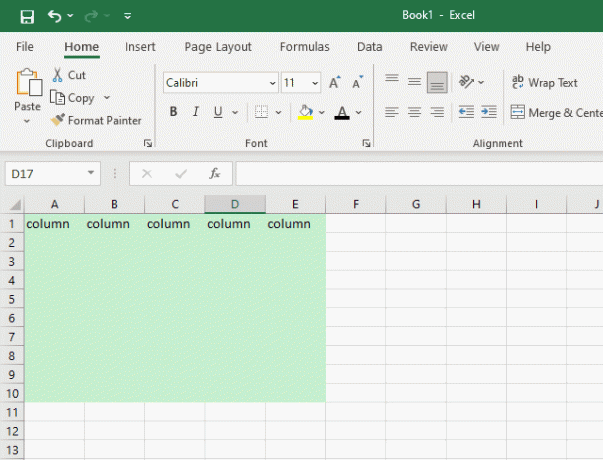
- Vrsti – Vsaka skupina elementov ali delov informacij, ki so razporejeni tako, da lahko rečemo, da je vsak levo ali desno od drugih, se imenuje vrsta.
- Stolpec – Stolpci razporejajo predmete od zgoraj navzdol, za razliko od vrstice. Vsi predmeti v stolpcu so opisani kot nad ali pod drugim, v nasprotju z vrstico, kjer so stvari levo ali desno ena od druge. Zato je to ena glavnih razlik med vrsticami in stolpci v Excelu.
2. štetje
- Vrstice – V celotnem Microsoft Officeu 10 je 1048576 vrstic – vrstice segajo od 1 do slednjega navedenega skupnega števila.
- Stolpci – V Microsoft Office 10 je 16384 različnih števil stolpcev. Stolpci segajo od A do XFD.
Preberite tudi:Kako zamenjati stolpce ali vrstice v Excelu
3. Izbira vrstice/stolpca
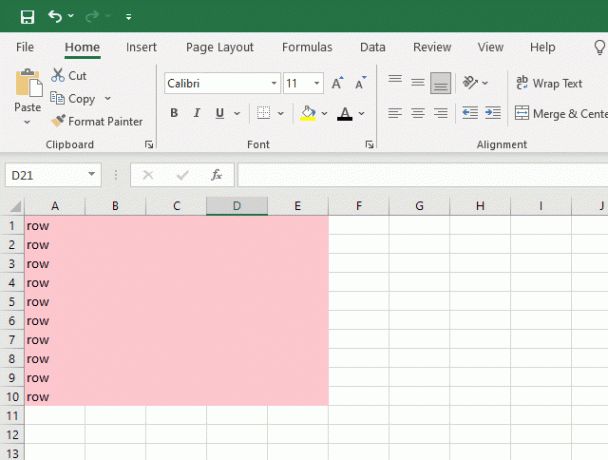
- Vrsti – Pritisnite Shift+ preslednica na tipkovnici, medtem ko miško premikate nad katero koli celico v želeni vrstici, da izberete celotno vrstico.
- Stolpec – Izbira celotnega stolpca je tako preprosta, kot da držite Ctrl + preslednica kombinacijo tipk, medtem ko kliknete katero koli celico v želenem stolpcu.
4. Izbira več vrstic/stolpcev
- Vrsti – Če želite izbrati več poravnanih vrstic, izberite obseg, ki vsebuje celice vsake vrstice, ki jo želite izbrati, nato pritisnite Shift + preslednica. Recimo, da želite izbrati vrstico od 3 do 10. Od vrstice 3 do vrstice 10 morate najprej izbrati vsaj eno celico iz vsake vrstice. Če želite izbrati ustrezne vrstice, za tem pritisnite Shift + preslednico.
- Stolpec – Izberite obseg, ki vsebuje celice iz vseh stolpcev, ki jih želite izbrati, nato kliknite Ctrl + preslednica da izberete več sosednjih stolpcev hkrati. Na primer, če želite izbrati stolpec C do stolpca F, morate izbrati vsaj eno celico iz vsakega od štirih stolpcev. Nato izberite vse ustrezne stolpce z uporabo Ctrl Preslednicaključ.
5. Skrivanje vrstic/stolpcev

- Vrstice – Izberite vrstico ali vrstice, ki jih želite skriti, nato izberite Skrij se iz kontekstnega menija tako, da ga kliknete z desno tipko miške.
- Stolpci – Z desno miškino tipko kliknite stolpce, ki jih želite skriti, nato izberite Skrij se.
6. Razkrij skrite vrstice/stolpce
- Vrstice – Izberi Razkrij v kontekstnem meniju po izbiri celotne vrstice, ki je nad in pod skrito vrstico.
- Stolpci – Če želite razkriti skrit stolpec, izberite celoten stolpec na njegovi levi in celoten stolpec na desni, nato kliknite z desno miškino tipko in izberite Razkrij.
7. Indeksna funkcija
- Vrstice – Za vrstice je indeks predstavljen z nizom row_num, ki podaja številko vrstice v matriki, kamor naj bo dostavljen rezultat.
- Stolpec – Številka stolpca matrike Excel, iz katere je treba vrniti rezultat, je podana z uporabo št_stolpca funkcijo pri delu s stolpci. To je še ena razlika med vrsticami in stolpci v Excelu.
8. Samodejno prilagajanje vsebine
- Vrstice – Če dvokliknete spodnji rob spodnje vrstice, lahko vsebino samodejno prilagodite vrstici.
- Stolpci – Dvokliknite spodnjo mejo vrstice, da se vsebina samodejno prilagodi ustreznemu stolpcu.
9. Funkcija iskanja
- Vrstice – Pri uporabi funkcije LOOKUP HLOOKUP primerja podatke od vrstice do vrstice.
- Stolpci – Vlookup primerja vrednosti v stolpcih eno za drugo v funkciji Excel Lookup.
Preberite tudi:Kako kopirati in prilepiti vrednosti brez formul v Excelu
10. Funkcija razlik

- Vrstice – Z uporabo istega stolpca kot aktivne celice kot reference ukaz za razlike vrstic primerja celice v podanem obsegu s celicami v tem stolpcu.
- Stolpci – Z uporabo aktivnih celic kot izhodišča ukaz za razlike v stolpcih primerja celice v danem obsegu s celicami v sosednjih vrsticah.
Nekaj več razlik med vrsticami in stolpci v Excelu je navedenih spodaj.
11. Funkcija zamrznitve
- Vrstice – S pritiskom Alt + W + F + Rključi kombinacijo, lahko zamrznete katero koli posamezno vrstico.
- Stolpci – Ključna kombinacija Alt + W + F + C lahko uporabite za zamrznitev katerega koli določenega stolpca.
Preberite tudi:Odpravite napako Excel stdole32.tlb v sistemu Windows 10
12. Dostop do baze podatkov
- Vrstice – Dostop do vrstic do dokumentov podpirajo baze podatkov NoSQL.
- Stolpci – Enolične ID-je stolpcev uporabljajo relacijske baze podatkov za iskanje podatkov.
13. Analiza
- Vrstice – Pod zadnjim vnosom se izpišejo vsote vnesene vsebine v vrstice.
- Stolpci – Desno od zadnjega vnosa se izpišejo vsote vnesene vsebine v stolpce.
14. baze podatkov RDBMS
- Vrstice – Beseda vrstica se nanaša na skupino polj, ki sestavljajo zapis v relacijski bazi podatkov. Celoten zapis podatkov je vključen v vrsto celic, ki potekajo vodoravno. Definicijo vsakega polja je mogoče najti v ločenem stolpcu, vrstica pa ima lahko poljubno število polj. Če želite dodati vrstico podatkov, mora imeti tabela najprej vsaj en določen stolpec. V tabeli najmanjša enota podatkov, ki jo je mogoče dodati ali odstraniti v vrstici.
- Stolpci – Stolpec v relacijski bazi podatkov je vrsta celic, ki so navpično razporejene znotraj tabele. Tako kot drugi predmeti baze podatkov, kot so pogledi, shranjene procedure, funkcije s tabelo vrednosti itd., se uporablja tudi za definiranje navpične skupine celic znotraj nabora rezultatov poizvedbe.
Priporočeno:
- 8 načinov za odpravo napake pri slabi povezavi v Clubhouseu
- Popravi napako v Excelu
- Kako popraviti napako Move Excel Column
- Kako zamrzniti vrstice in stolpce v Excelu
To so bili parametri, ki tvorijo razlika med vrsticami in stolpci v Excelu. MS Excel je neverjetna programska oprema za tabelarne in ekonomske namene zaradi učinkovite uporabe matematičnih formul za različne namene. Zaradi tega večina današnjih pisarn, ki so prešle na spletno delo, celo pričakuje, da bodo zaposleni spretni pri uporabi Excela. Delite svoje zgodbe o Excelu in omenite tudi, koliko zgornjih razlik med Excelovimi vrsticami in stolpci poznate. Nadaljujte z branjem in podporo in se vidimo v naslednjem članku z novo temo.

Elon Decker
Elon je tehnični pisec pri TechCultu. Vodnike z navodili piše že približno 6 let in je obravnaval številne teme. Rad pokriva teme, povezane z Windows, Android ter najnovejše trike in nasvete.



